Ret League of Legends Black Screen i Windows 10
Miscellanea / / November 28, 2021
League of Legends kendt som League eller LoL, har nået massiv popularitet siden lanceringen i 2009. Spillet slutter, når et hold slår deres modstander og ødelægger Nexus. Det er understøttet på både Microsoft Windows og macOS. Men nogle gange, når du prøver at logge ind i spillet, støder du på League of Legends-problem med sort skærm. Hvorimod andre klagede over det efter mestervalget. Fortsæt med at læse for at løse League of Legends sort skærm problem i Windows 10.

Indhold
- Sådan rettes League of Legends Black Screen i Windows 10 PC
- Foreløbige kontroller for at rette LoL Black Screen
- Metode 1: Kør LoL som administrator
- Metode 2: Opdater skærmdrivere
- Metode 3: Geninstaller skærmdrivere
- Metode 4: Deaktiver skærmskalering og fuldskærmsoptimeringer.
- Metode 5: Aktiver spiltilstand
- Metode 6: Opdater Windows.
- Metode 7: Løs antivirusinterferens fra tredjepart
- Metode 8: Geninstaller League of Legends
- Metode 9: Udfør Clean Boot af pc
Sådan rettes League of Legends Black Screen i Windows 10 PC
Nogle gange vises en sort skærm, mens du logger ind i spillet. Du vil kun se de øverste og nederste bjælker i spillet, men det midterste område er helt tomt. Årsagerne til dette problem er anført her:
- Alt + Tab-taster – Mange brugere har rapporteret, at det nævnte problem opstår, hvis du trykker på Alt- og Tab-tasterne sammen for at skifte skærm, mens du logger på LOL.
- ChampionVælg - Mange gange opstår League of Legends sort skærm Windows 10-problemet efter at have valgt en mester.
- Fuldskærmstilstand – Når du spiller spillet i fuldskærmstilstand, kan du opleve denne fejl på grund af spillets skærmstørrelse.
- Spilopløsning – Hvis opløsningen af spillet er større end opløsningen på din skrivebordsskærm, vil du stå over for den nævnte fejl.
- Tredjeparts antivirusinterferens – Dette kan forårsage LoL sort skærm problem, mens der etableres en gateway-forbindelse.
- Forældede Windows og drivere – Dit spil kan ofte støde på fejl og fejl, hvis dit system og dine drivere er forældede.
- Korrupte spilfiler – Mange spillere står over for problemer, når de har korrupte eller beskadigede spilfiler. Geninstallation af spillet burde hjælpe.
En liste over metoder til at løse League of Legends sort skærm problem er blevet kompileret og arrangeret i overensstemmelse hermed. Så implementer disse, indtil du finder en løsning til din Windows 10-pc.
Foreløbige kontroller for at rette LoL Black Screen
Før du begynder med fejlfindingen,
- Sørg for stabil internetforbindelse. Brug om nødvendigt en Ethernet-forbindelse i stedet for et trådløst netværk.
- Genstart din pc for at slippe af med mindre fejl.
- Derudover skal du genstarte eller nulstil din router hvis det er nødvendigt.
- Tjek minimum systemkrav for at spillet fungerer korrekt.
- Log ind som administrator og kør derefter spillet. Hvis dette virker, skal du følge metode 1 for at sikre, at spillet kører med administrative rettigheder, hver gang du starter det.
Metode 1: Kør LoL som administrator
Du skal have administrative rettigheder for at få adgang til alle filer og tjenester i spillet. Eller også står du måske over for League of Legends-problemet med sort skærm. Følg nedenstående trin for at indstille spillet til at køre med administrative rettigheder:
1. Højreklik på Liga af legenderLudskydningsmand.
2. Vælg nu Ejendomme mulighed, som vist.

3. I vinduet Egenskaber skal du skifte til Kompatibilitet fanen.
4. Her markeres afkrydsningsfeltet Kør dette program som administrator.

5. Klik endelig videre Anvend > OK for at gemme ændringerne.
Genstart nu spillet for at se, om problemet er løst.
Metode 2: Opdater skærmdrivere
Opdater grafikdriverne til den nyeste version for at løse League of Legends sortskærmsproblem på din Windows 10 desktop/bærbare computer som følger:
1. Trykke Windows nøgle, type Enhedshåndtering, og ramte Gå ind at starte den.
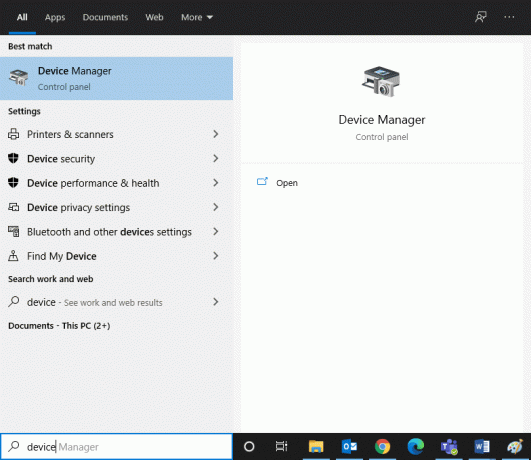
2. Dobbeltklik på Skærmadaptere at udvide det.
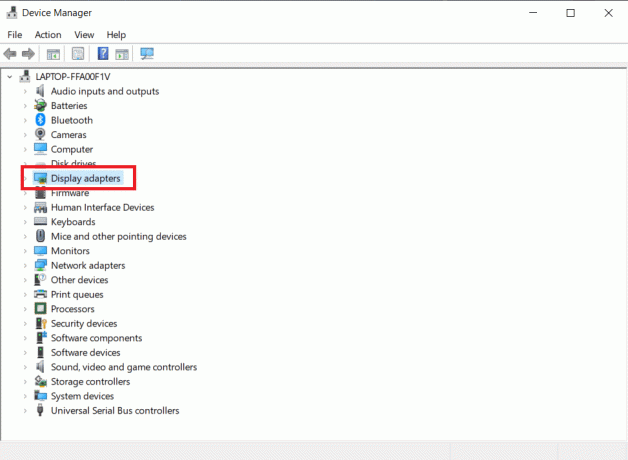
3. Højreklik nu på grafikkort driver (f.eks. NVIDIA GeForce 940MX) og vælg Opdater driver, som vist nedenfor.

4. Klik derefter på Søg automatisk efter drivere for at installere den nyeste driver.
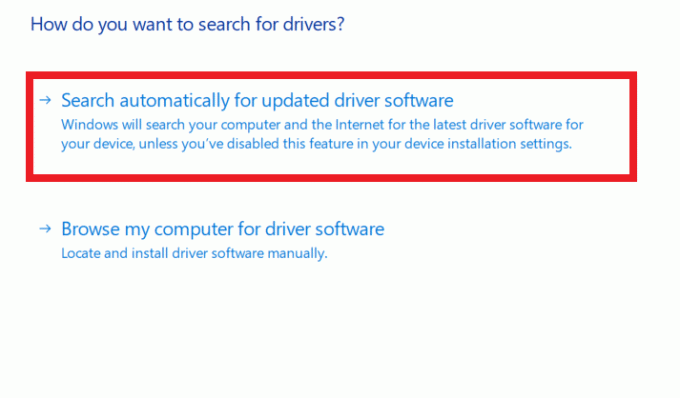
5. Efter opdateringen, genstartdin pc og spille spillet.
Læs også: Sådan fortæller du, om dit grafikkort er ved at dø
Metode 3: Geninstaller skærmdrivere
Hvis opdatering af drivere ikke løser League of Legends sortskærmsproblem, kan du geninstallere skærmdriverne i stedet.
1. Gå til Enhedshåndtering > Skærmadaptere ved at bruge trinene i metode 2.
2. Højreklik på skærm driver (f.eks. NVIDIA GeForce 940MX) og vælg Afinstaller enhed.
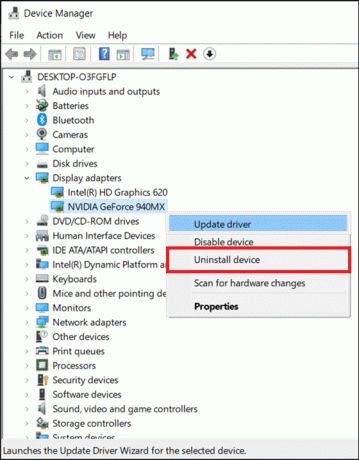
3. På den næste skærm skal du markere boksen med titlen Slet driversoftwaren til denne enhed og klik på Afinstaller.
4. Når du har afinstalleret driveren, skal du downloade den seneste version af den respektive driver fra producentens websted. For eksempel: AMD, NVIDIA, eller Intel.
5. Når den er downloadet, skal du dobbeltklikke på downloadet fil og følg de givne instruktioner for at installere det.
6. Efter installationen skal du genstarte din Windows-pc og starte spillet. Tjek nu, om du har løst League of Legends-problemet med sort skærm i dit system.
Metode 4: Deaktiver skærmskalering og fuldskærmsoptimeringer
Display Scaling-funktionen giver dig mulighed for at ændre teksten, størrelsen på ikonerne og navigationselementerne i dit spil. Ofte kan denne funktion forstyrre dit spil, hvilket forårsager League of Legends problem med sort skærm. Følg de givne trin for at deaktivere Display Scaling for LOL"
1. Naviger til League of Legends Launcher og højreklik på den.
2. Vælg Ejendomme mulighed, som vist.

3. Skift til Kompatibilitet fanen. Her, Deaktiver fuldskærmsoptimeringer ved at markere boksen ved siden af.
4. Klik derefter på Skift høj DPIindstillinger, som vist nedenfor.
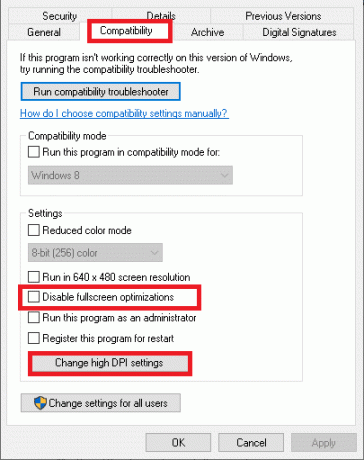
5. Sæt kryds i afkrydsningsfeltet Tilsidesæt høj DPI-skaleringsadfærd og klik på Okay.
6. Vende tilbage til Kompatibilitet fanen i League of Legends Properties vinduet og sørg for, at:
- Kør dette program i kompatibilitetstilstand for: indstillingen er ikke markeret.
- Kør dette program som administrator mulighed er markeret.
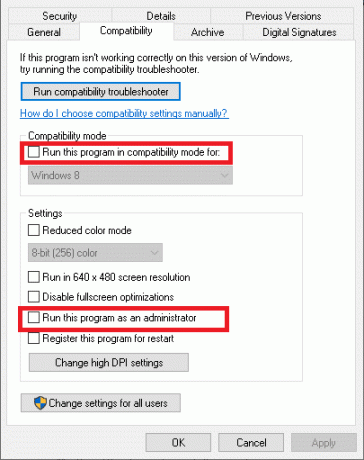
7. Klik til sidst videre Anvend > OK for at gemme disse ændringer.
Læs også:Sådan rettes League Of Legends-klient, der ikke åbner problemer
Metode 5: Aktiver spiltilstand
Det blev rapporteret, at spil af meget grafiske spil i fuldskærmstilstand ofte fører til problemer med sort skærm eller problem med billedfald i League of Legends. Derfor bør deaktivering af det samme hjælpe. Læs vores guide på hvordan man åbner Steam-spil i vinduestilstand at gøre det samme.
Aktiver i stedet Game Mode på Windows 10 for at nyde fejlfri spil, da baggrundsprocesser som Windows-opdateringer, meddelelser osv. stoppes. Sådan slår du spiltilstand til:
1. Type Spilletilstand i Windows-søgning bar.
2. Klik derefter på Indstillinger for spiltilstand, som vist.
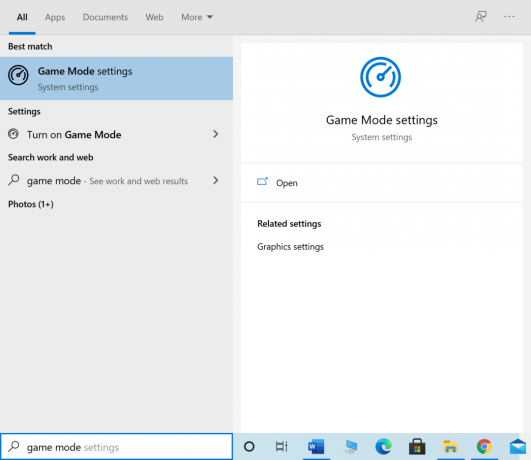
3. Her skal du slå kontakten Til for at aktivere Spilletilstand, som vist nedenfor.

Metode 6: Opdater Windows
Hvis din Windows ikke er opdateret, vil systemfiler eller drivere ikke være kompatible med spillet, der fører til League of Legends sort skærm Windows 10-problem. Følg nedenstående trin for at opdatere Windows OS på din pc:
1. Tryk på Windows + Inøgler sammen for at åbne Indstillinger i dit system.
2. Vælg nu Opdatering og sikkerhed, som vist.
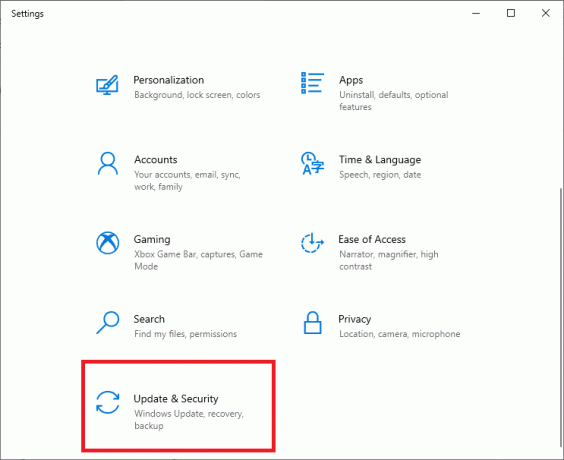
3. Klik nu videre Søg efter opdateringer fra højre panel.

4A. Klik på Installer nu for at downloade og installere de seneste opdateringer.

4B. Hvis dit system allerede er opdateret, vises det Du er opdateret besked.

5. Genstartdin pc og bekræft, at problemet er løst.
Læs også: Ret League of Legends Frame Drops
Metode 7: Løs antivirusinterferens fra tredjepart
I nogle tilfælde forhindres betroede programmer ved en fejl i at blive lanceret af tredjeparts antivirussoftware. Det tillader muligvis ikke, at dit spil etablerer en forbindelse med serveren og forårsager League of Legends-problem med sort skærm. For at løse dette problem kan du midlertidigt deaktivere antivirusbeskyttelsen på dit system.
Bemærk: Vi har vist disse trin for Avast Antivirus som et eksempel.
1. Naviger til Antivirus ikon i Proceslinje og højreklik på den.
Bemærk: Her har vi vist trinene til Avast Antivirus som et eksempel.
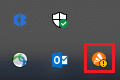
2. Vælg nu Avast skjold kontrol mulighed.
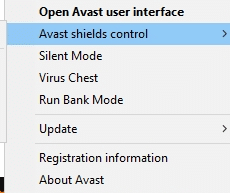
3. Her, vælg muligheden efter din bekvemmelighed:
- Deaktiver i 10 minutter
- Deaktiver i 1 time
- Deaktiver indtil computeren genstartes
- Deaktiver permanent
Læs også:Ret Avast Blocking League of Legends (LOL)
Metode 8: Geninstaller League of Legends
Hvis problemet forbundet med LoL ikke kan løses på denne måde, så er den bedste mulighed at afinstallere spillet og installere det igen. Sørg for at installere den nyeste version af spillet, når du downloader det igen. Her er trinene til at implementere det samme:
1. Trykke Windows nøgle, type apps, og ramte Gå ind at lancere Apps og funktioner vindue.
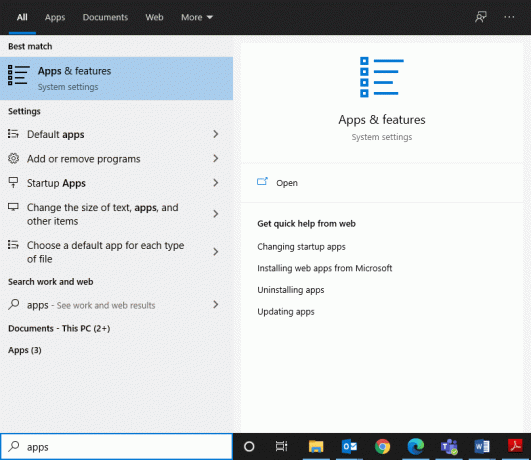
2. Søge efter Liga af legender i søg på denne liste felt fremhævet nedenfor.

3. Klik på Liga af legender fra søgeresultatet og klik på Afinstaller.
4. Efter at have afinstalleret spillet, søg efter %appdata% at åbne AppData-roaming folder.
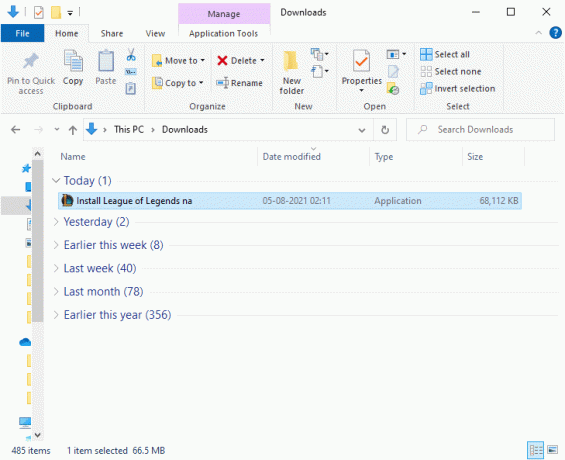
5. Højreklik på League of Legends mappe og Slet det.
6. Tryk igen Windows nøgle at søge %LocalAppData% at åbne AppData Local folder.
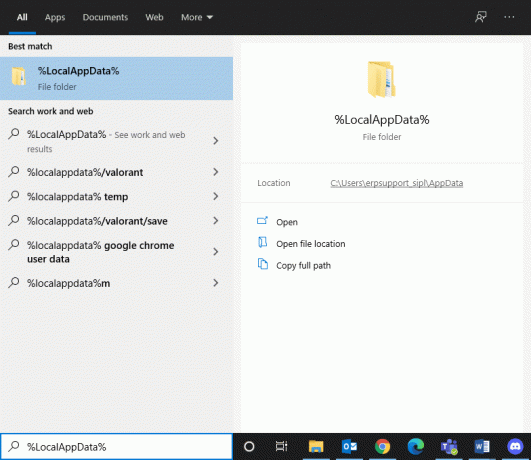
7. Rul ned til Liga af legenderfolder og Slet det, som tidligere.
Nu har du med succes slettet League of Legends og dets filer fra dit system.
8. Åbn en webbrowser og download League of Legends herfra.
9. Efter download skal du åbne opsætningsfil som vist nedenfor.
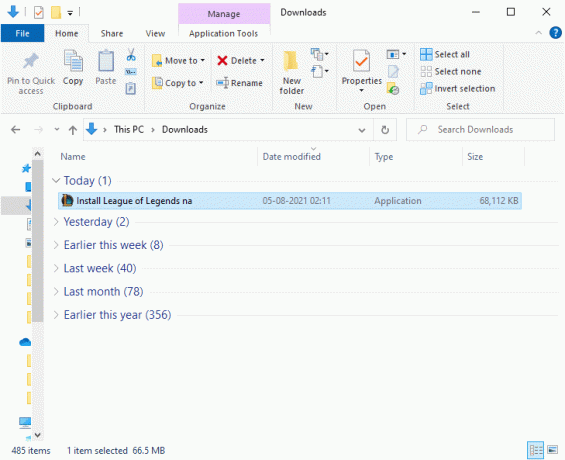
10. Klik nu på Installere mulighed for at starte installationsprocessen.

11. Følg instruktioner på skærmen for at fuldføre installationsprocessen.
Metode 9: Udfør rengøring Boot af pc
Problemerne vedrørende League of Legends sorte skærm efter mestervalg kan løses ved en ren opstart af alle væsentlige tjenester og filer i dit Windows 10-system, som forklaret i vores guide: Udfør ren opstart i Windows 10.
Anbefalede:
- Ret Spotify, der ikke åbner på Windows 10
- Sådan opdaterer du Discord
- 5 måder at reparere Steam-klient på
- Løs problemet med Overwatch FPS Drops
Vi håber, at denne vejledning var nyttig, og at du kunne rette League of Legends sort skærm problem i din enhed. Fortæl os, hvilken metode der virkede bedst for dig. Også, hvis du har spørgsmål/forslag vedrørende denne artikel, er du velkommen til at slippe dem i kommentarfeltet.



